אפילו עם הגעתו של Xbox Series X ו- Series S, הבעיות הנפוצות ביותר של Xbox One חיות. תרומתה של מיקרוסופט לדור השמיני של הקונסולות ראתה מספר תיקונים, שכל אחד מהם תיקן בעיות קודמות והציג בעיות משלו. במדריך זה, נדריך אותך דרך בעיות שאתה עלול להיתקל בהן וכיצד תוכל לפתור אותן בכל גרסאות הקונסולה.
תוכן
- יצירת קשר עם מיקרוסופט
- תקוע על מסך הפתיחה
- כונן דיסקים משמיע צליל שחיקה
- Xbox One לא יתעדכן
- Xbox One לא נדלק
- Xbox One נכבה באופן בלתי צפוי
- הטלוויזיה שלך לא מציגה את הרזולוציה הטובה ביותר
- האודיו לא עובד כמו שצריך
- משחקים לא יותקנו
- הבקר לא מסתנכרן
- Xbox One לא יכול לקרוא דיסקים כראוי
- משחקים קופאים או קורסים לעתים קרובות
- לא ניתן להתחבר לרשת או ל-Xbox Live
- Kinect לא מתחבר לקונסולה
עם זאת, ייתכן שהבעיה שאתה נתקל בה אינה בגב ה-Xbox One שלך. אם אינך רואה את הבעיה שלך ברשימה למטה, הקפד לבדוק את שלנו מדריך לפתרון בעיות של Xbox series X והרשימה שלנו של בעיות נפוצות של Xbox Live.
סרטונים מומלצים
יצירת קשר עם מיקרוסופט
אנו ממליצים להשתמש באתר האינטרנט של מיקרוסופט כדי רשום את ה-Xbox One שלך. פעולה זו תזרז את כל הבעיות שעדיין מכוסות במסגרת האחריות. רישום הקונסולה שלך גם מאפשר לך לראות את מצב האחריות שלך. אם הקונסולה שלך נמצאת באחריות,
התיקונים הם בחינם.| שיטה | איש קשר |
| צ'אט חי | אתר אינטרנט |
| פורומים | אתר אינטרנט |
| עזרה עצמית | אתר אינטרנט |
| טלפון | בקש שיחה |
| טוויטר | @XboxSupport |
תקוע על מסך הפתיחה

באתחול מלא, ה-Xbox One יכול לקחת זמן רב - עד 10 דקות, למעשה. אנחנו מתכוונים להפעלת ה-Xbox One שלך מכיבוי מוחלט, לא ממצב מנוחה. בעת האתחול, מסך ירוק עם הלוגו של ה-Xbox יתקע למשך מספר דקות לפני שממשק המשתמש יעלה. אם חיכית 10 דקות או יותר, תצטרך לבצע איפוס קשיח.
פתרונות אפשריים:
לפני שתגיעו לאיפוס הקשיח, שימו לב כי פעולה זו תמחק את כל החשבונות, תשמור נתונים וכל מידע אחר המאוחסן במערכת. אם אתה חבר ב-Xbox Live Gold, נתוני השמירה שלך נמצאים כנראה בענן. אם עדיין לא הייתה לך הזדמנות לסנכרן אותו, נסה לכבות את הקונסולה על ידי החזקת כפתור ה-Xbox בקונסולה למשך 10 שניות. לאחר מכן, אם יש לך גישה, סנכרן או גבה את נתוני השמירה שלך לפני ביצוע האיפוס. אחרת:
- כבה את ה-Xbox One על ידי לחיצה על כפתור ה-Xbox למשך 10 שניות. לאחר כיבוי, החזק את לחצן הסנכרון, ההוצאה וה-Xbox בקונסולה שלך עד שתשמע שני צפצופים (בערך 10 שניות). שחרר את הכפתורים, ותראה תפריט איפוס להגדרות היצרן. אם יש לך Xbox One S ללא כפתור יציאה, הסנכרון וכפתור ה-Xbox יפעלו.
- קודי השגיאה E100, E200, E204, E207, E101, E102, E106, E203, E208 ו-E305 מציינים כי ייתכן שיהיה עליך לבצע עדכון מערכת לא מקוון. אתה יכול למצוא הוראות מלאות על אתר Xbox. בקיצור, עם זאת, אתה צריך מקל USB מעוצב ל-NTFS, אותה מערכת קבצים שבה משתמשת Windows. הורד את קובץ העדכון מאתר Xbox שקושר בעבר, והעתק את קובץ $SystemUpdate לכונן ה-USB בפורמט NTFS. תוציא את המקל. בחזרה ל-Xbox One שלך, בצע את אותו שילוב הכפתורים שתואר לעיל כדי לאתחל לתפריט פתרון הבעיות. חבר את מקל ה-USB שלך ובחר עדכון מערכת לא מקוון.
כונן דיסקים משמיע צליל שחיקה
בעיה זו היא משהו שמספר משתמשי Xbox One דיווחו עליו, אך למרבה המזל, הם גם מדווחים שהיא לא ממש פוגעת בדיסק. כאשר אתה מכניס דיסק לכונן האופטי של הקונסולה, הוא משמיע צליל שחיקה. הודעת שגיאה נכתבת אז, "מצטערים שאנחנו לא יכולים להפעיל את הדיסק הזה. נסה משחק Xbox One, תקליטור מוזיקה או סרט ב-Blu-ray או DVD." למרבה המזל, הבעיה קיימת רק ב-Xbox One המקורי.
פתרונות אפשריים:
מיקרוסופט טיפלה בבעיה הספציפית הזו מספר פעמים ואישרה שהבעלים יכולים להחזיר את החומרה. אתה תמיד יכול לנסות לתקן את זה בעצמך אם אתה מכיר כוננים אופטיים, אבל אתה תבטל את האחריות שלך בתהליך. אם אתה סובל מבעיה זו, האפשרויות שלך מוגבלות.
- החזר את החומרה למקום שבו רכשת אותה. מיקרוסופט טיפלה בבעיה זו עם יחידות השקה על ידי הענקת משחקים בחינם לאלו שנפגעו. לא נראה שהמבצע עדיין פעיל, אבל אם אתה שומע שחיקה בכונן הדיסקים, אתה עדיין כנראה יכול להחזיר את הקונסולה שלך. אם קונים יד שנייה, הקפידו תמיד לבדוק את כונן הדיסקים.
- פנה ישירות למיקרוסופט באמצעות אחת משיטות הקשר לעיל. צוות התמיכה של החברה מארגן תחליפים, ובמקרים מסוימים ישלח אליך קונסולה חדשה עם משחק לבחירתך לפני שתשלח את המערכת שלך.
Xbox One לא יתעדכן
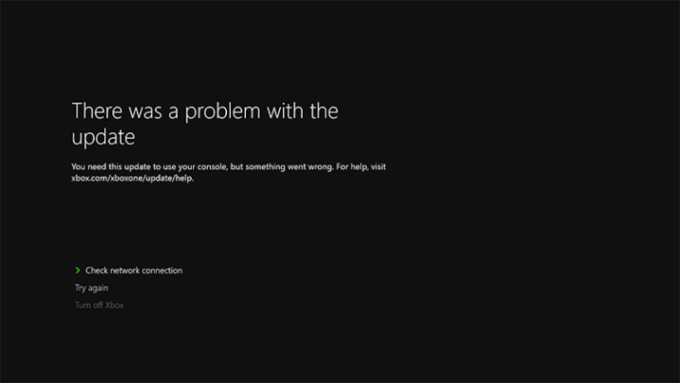
חלק מהמשתמשים דיווחו על בעיות במהלך שלב העדכון החובה. כאשר זה קורה, ה-Xbox One לא יוכל לגשת לרוב התכונות של Xbox One.
פתרונות אפשריים:
זו יכולה להיות בעיה עם ה-Xbox One, א בעיה בחיבור האינטרנט שלך, או אפילו משהו בקצה של מיקרוסופט. ללא קשר לסיבה, התוצאה היא מערכת שאינה פועלת כראוי. לפני שאתה יוצר קשר עם Microsoft, יש כמה שלבים שאתה צריך לנסות תחילה.
- תבדוק את חיבור האינטרנט שלך. ברור אולי, אבל כל הפרעות בחיבור עלולות לדרדר את התהליך כולו.
- נסה שוב מאוחר יותר. אם אתה נתקל בבעיה בהורדת העדכון, ייתכן שזו פשוט בעיה מצד מיקרוסופט, כולל משתמשים רבים מדי שמנסים לעדכן בבת אחת או תחזוקת שרת. תן לזה שעה או שעתיים. אם הבעיה נמשכת, בדוק את דף סטטוס חי של Microsoft. אם יש בעיה ידועה בקצה שלה, למיקרוסופט תהיה התראת סטטוס.
- בדוק את החומרה שלך. שוב, ברור, אבל אם אתה משתמש בחיבור האלחוטי ב-Xbox One ומקבל שגיאה, נסה חיבור קווי דרך Ethernet.
- סבב את ה-Xbox One שלך. החזק את לחצן ההפעלה לחוץ למשך חמש שניות עד שהוא נכבה, ואז נתק את המערכת והמתן 30 שניות. חבר אותו בחזרה והפעל אותו. זֶה מנקה את המטמון ומאפס את כרטיס הרשת.
- אם אתה מקבל הודעת שגיאה ספציפית לגבי עדכונים או חיבור מקוון באופן כללי, עיין בהודעת Microsoft רשימת שגיאות בחיבור לרשת.
- אם העדכון עדיין לא יוריד, הגיע הזמן ליצור קשר עם Microsoft.
Xbox One לא נדלק
בעיה נוספת שמדווחת על ידי משתמשים היא שהמערכת לא נדלקת, או אם כן, היא לזמן מוגבל בלבד ואז נכבית במהירות. זו יכולה להיות הקונסולה עצמה, אבל סביר יותר שזו לבנת הכוח. זה יכול להיות גם ספק הכוח הפנימי.
פתרונות אפשריים:
הצעד הראשון הוא תמיד פשוט לבדוק כדי לוודא שהכל מחובר כראוי. ברגע שזה נעשה, השלב הבא הוא לוודא שלבנת החשמל שלך פועלת כראוי. על כל לבני הכוח של Xbox One יש נורה כדי לציין שהם מקבלים זרם חשמלי. אם אתה רואה אור לבן או כתום מוצק, ספק הכוח פועל כהלכה. אם אין אור או שהוא מהבהב, יש להחליף אותו. לפני שתיצור קשר עם Microsoft, נסה את התיקונים המהירים האלה.
- ודא שזה לא השקע שאתה מחובר אליו. חבר משהו אחר, או נסה לחבר את ספק הכוח לשקע אחר.
- אם ספק הכוח אינו מקבל זרם, הוא פגום ויש להחליפו. אם רשמת את הקונסולה שלך, אתה יכול להזמין חדש ספק כוח מקוון.
- אם ספק הכוח פועל אך ה-Xbox One עדיין לא מופעל, פנה ישירות ל-Microsoft, שכן ייתכן שמדובר בפגם במערכת.
- אם הבקר לא מדליק את הקונסולה שלך, נסה ללחוץ ישירות על לחצן ההפעלה בקונסולה שלך. בעיות סנכרון מדי פעם עלולות לגרום לזה להתרחש.
- הבעיה יכולה להיות גם לגמרי לא קשורה לקונסולה שלך. בעיות לסירוגין עם Xbox Live גרם לחלק מהמשתמשים לראות מסכים שחורים כאשר מנסים להפעיל את המערכות שלהם. חלקם מצאו הצלחה בניתוק האינטרנט שלהם כדי להמשיך לשחק משחקים, אבל הפתרון הנוסף היחיד הוא לחכות שמיקרוסופט תפתור את בעיות השרת שלה.
- אתה יכול לאפס את ספק הכוח הפנימי אם כל השאר הוא כמו שצריך. לשם כך, כבה את הקונסולה ונתק אותה מהקיר. המתן לפחות 10 שניות - אתה יכול לחכות יותר, ואנו ממליצים לעשות זאת - לפני שתחבר אותו בחזרה.
Xbox One נכבה באופן בלתי צפוי
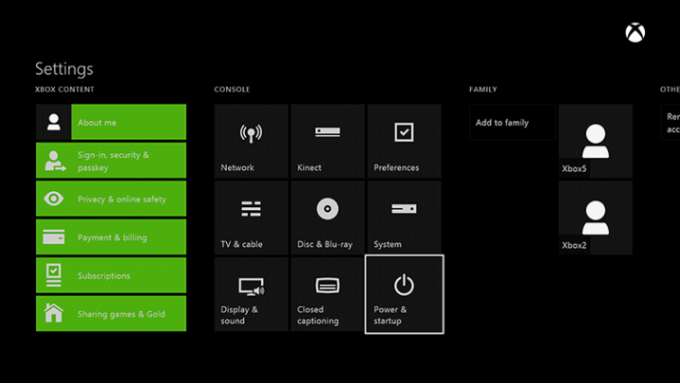
מספר קטן של משתמשים דיווחו שה-Xbox One שלהם נכבה באופן בלתי צפוי. זו בעיה נפרדת מהמערכת שאינה מופעלת.
פתרונות אפשריים:
ייתכן שזו תקלה, אך ישנן סיבות אחרות שכל אחד יכול לתקן. לפני שאתה ממהר לפנות למיקרוסופט ולומר להם שהקונסולה שלך מקולקלת, נסה את השלבים הבאים כדי לראות אם ניתן לפתור את הבעיה מצדך.
- בדוק את האוורור במערכת. אם הוא מתחמם יתר על המידה, עליך לקבל הודעת אזהרה לפני כיבוי המערכת. אם כן, כבה את הקונסולה והמתן לפחות שעה. ודא של-Xbox One יש מספיק אוורור ונסה שוב. אם זה נמשך, צור קשר עם Microsoft.
- בדוק את האור על לבנת החשמל. אם אתה מבחין שהאור מהבהב או שחור, סביר להניח שמדובר בבעיית חשמל.
- בדוק אם ה-Xbox One שלך מוגדר לכיבוי אוטומטי. פנה אל הגדרות, ולאחר מכן בחר ספק כוח, אז תבחר כבה לאחר. בחר את אל תכבה באופן אוטומטי אפשרות ואתה מוכן.
- ודא ששקע החשמל של ה-Xbox One שלך מחובר אליו פועל כראוי.
הטלוויזיה שלך לא מציגה את הרזולוציה הטובה ביותר

מיקרוסופט אישרה שלחלק מהמשתמשים יש בעיה עם ה-Xbox One שמזהה אוטומטית את רזולוציית התצוגה המתאימה.
פתרונות אפשריים:
זהו למעשה תיקון קל, אך הוא דורש מספר שלבים:
- מלוח המחוונים של Xbox One, לחץ על תַפרִיט לחצן כדי להעלות את הגדרות. בחר תצוגה וסאונד, ולאחר מכן בחר רזולוציית טלוויזיה ובחר את ההגדרה המתאימה.
- אם יש לך טלוויזיה חדשה יחסית, ודא שבמכשיר שלך יש את הקושחה העדכנית ביותר. עיין במדריך למשתמש של הטלוויזיה שלך אם אינך בטוח כיצד לעשות זאת.
- אם אתה עדיין נתקל בבעיות תצוגה, נסה כבל HDMI אחר. זה אולי לא יעזור, אבל השלב הבא הוא פנייה למיקרוסופט.
האודיו לא עובד כמו שצריך

ישנן מספר בעיות ידועות בהגדרות השמע של ה-Xbox One. למרבה המזל, נראה שאף אחד מהם לא נובע מהחומרה עצמה, אז יש תיקונים אפשריים שעליך לנסות לפני שתפנה למיקרוסופט.
פתרונות אפשריים:
הבעיה עם האודיו יכולה להיות אחד מכמה דברים, החל מהגדרת תוכנה לחיבורים פגומים. החדשות הרעות הן שאולי תצטרך לרכוש כבל חדש או שניים (או להתקשר למיקרוסופט ולחכות להחלפה), אבל החדשות הטובות הן שזה עשוי להיות פשוט כמו לשנות את האפשרויות שלך.
- הצעד הראשון צריך להיות להיכנס ל הגדרות ובחר תצוגה וסאונד. משם, בחר באפשרות המשקפת את המערכת שלך - HDMI או אופטי - ולאחר מכן בחר את פורמט האודיו המתאים למערכת שלך. אם אינך יודע, בחר סטריאו לא דחוס.
- בוא נניח שאישרת שהכל מחובר כראוי. אם אתה עדיין נתקל בבעיות, ייתכן שזה עניין של כבל אופטי או HDMI פגום. החלף אותו וראה אם זה פותר את זה, אבל שמור את הקבלה שלך. אם זה לא עובד, אתה תמיד יכול להחזיר את הכבל לאחר פנייה למיקרוסופט.
- אם אתה מחבר את ה-Xbox שלך לקופסת טלוויזיה בכבלים, נתק הכל - ה-Xbox One ותיבת הכבלים - ולאחר מכן המתן 30 שניות עד שהמטמון יתנקה.
- לחלק מתיבות הכבלים יש הגדרות שמע ייחודיות. בדוק עם ספק הכבלים שלך כדי לראות אם הם יכולים לעזור.
משחקים לא יותקנו

את כל משחקי Xbox One צריך להתקין. תהליך זה מתרחש ברקע, וגיימרים יכולים בדרך כלל להתחיל לשחק במשחק כשההתקנה נמשכת. חלק מהמשתמשים דיווחו שתהליך ההתקנה קופא, לרוב ב-0%, מה שאומר שהמשחק לא ישחק בכלל.
פתרונות אפשריים:
זו יכולה להיות בעיה עם הכונן האופטי, הדיסק עצמו (בהנחה שהוא מבוסס דיסק ולא ניתן להורדה), או חיבור לרשת. זה עשוי לדרוש קריאה למיקרוסופט, אבל ייתכן שיהיה תיקון קל יותר.
- הדבר הראשון שעליך לעשות הוא לוודא שהקונסולה שלך מעודכנת בתיקוני Microsoft העדכניים ביותר. אם המערכת שלך במצב לא מקוון, התחבר (בהנחה שיש לך את האמצעים) ואפשר לקונסולה לעשות את שלה.
- אם אתה מחובר, ייתכן שהבעיה היא החיבור שלך ל-Xbox Live. ראשית, שחרר את כבל ה-Ethernet שלך, או אם אתה משתמש בחיבור אלחוטי השבת אותו דרכו הגדרות. לאחר מכן החזק את לחצן ההפעלה לחוץ למשך 10 שניות. הפעל מחדש את המערכת שלך, אך אל תתחבר באינטרנט. אם ההתקנה מתחילה כרגיל, אז אתה אמור להיות מסוגל להתחבר מחדש ל-Xbox Live ללא בעיה. אם הבעיה נמשכת, צור קשר עם Microsoft.
- אם זה רק משחק אחד, בהנחה שהוא מותקן מדיסק פיזי, ודא שהדיסק נקי ולא פגום. אם יש שבב או שריטה בולטת, ייתכן שתצטרך להחזיר את המשחק עצמו.
הבקר לא מסתנכרן

פתרונות אפשריים:
יכול להיות שבקר יהפוך לסוכל במהלך אורך החיים של ה-Xbox One שלך. פורומים של Xbox זיהו הרבה בעיות במיוחד עם קישוריות וסחיפה. ישנן מספר שיטות קלות שיכולות לעזור לך סנכרן בקר Xbox One. בשני המקרים, תרצה לוודא שלך הבקר מעודכן.
- ל ניתוק בקרים, תרצה לוודא שלבקר שלך יש סוללות מתפקדות ואז נסה להפעיל מחדש את הקונסולה. אם זה לא פותר שום דבר, ודא שאתה בטווח של ה-Kinect. כל בקר מצויד בשתי נורות אינפרא אדום שנדלקות כאשר הבקר שלך מחוץ לטווח ומנסה להתחבר מחדש. ברור שלוודא שאתה בטווח חיוני כדי לגרום לבקר שלך לעבוד.
- ל בקרי סחיפה, ודא שהבקר שלך מעודכן ויש לו סוללות טריות. לאחר מכן, כבה ונתק את הקונסולה. זה ירוקן את המטמון שלך. המתן מספר דקות ואז הפעל מחדש את המסוף שלך. אם הבעיה עדיין נמשכת, אתה יכול לבקש להחליף את הבקר שלך דרך ה-Xbox מרכז שירות מקוון.
Xbox One לא יכול לקרוא דיסקים כראוי
למרות שזה לא מטריד כמו לשמוע דיסק טוחן בקונסולה שלך, Xbox One שאינו קורא דיסקים אינו אידיאלי, במיוחד אם הספרייה שלך מורכבת בעיקר ממשחקים פיזיים. חלק מהמשתמשים דיווחו על קונסולות שלא מצליחות לקרוא משחקים מסוימים, או אפילו שיש להם בעיה נרחבת בקריאת כל הדיסקים.
למרבה המזל, שגיאות דיסק מבודדות לא תמיד נגרמות על ידי דיסקים פגומים, ואם כונן הדיסקים שלך נתקל בבעיות בקריאת המשחקים שלך, זה לא בהכרח אומר שהקונסולה שלך נורתה. עם זאת, אם אף אחד מהפתרונות שלהלן לא עובד, ייתכן שתצטרך להתקשר למיקרוסופט או להחזיר את הדיסק המדובר לקמעונאי שלך אם הוא באחריות.
פתרונות אפשריים:
- ל שגיאות קריאת דיסק מבודדות, ודא שהתקליטור אינו שרוט או כתם. שריטות קוסמטיות קלות בדרך כלל בסדר, אך שריטות עמוקות מעידות לרוב על נזק חמור, אולי בלתי הפיך. השתמש במטלית רכה ולחה מעט כדי לנקות את הדיסק מכתמים. מטלית מיקרופייבר היא אידיאלית. תאמינו או לא, שחרור מהדיסק שלכם מטביעות אצבעות יכול להגיע רחוק לקראת סשן גיימינג מוצלח. אם ה-Xbox One שלך עדיין לא יקרא את התקליטור לאחר שניקת אותו, נסה להכניס אותו לקונסולה אחרת אם יש לך גישה לאחת. משם, אתה יכול ללמוד אם הדיסק באמת פגום או אם הקונסולה שלך היא האשמה.
- ל שגיאות קריאת דיסק נפוצות, יתכן שהדיסק לא נכנס מספיק רחוק לקונסולה כדי שהלייזר יקרא אותו. ראשית, הוצא את הדיסק. כעת, אם הקונסולה שלך נמצאת במרכז בידור, עליך להעביר אותה בזהירות לאזור פתוח - אך וודא שכל הכבלים והכבלים נשארים מחוברים בזמן שאתה עושה זאת. כשהקונסולה מופעלת, הטה את הקונסולה מלפנים לזווית של 45 מעלות. בעודך מחזיק אותו שם, הכנס את התקליטור. זה מאפשר לדיסק לנוע ביתר קלות למיקומו המתוכנן. במקום הודעת שגיאה, המשחק שלך אמור להתחיל לאתחל. מכיוון שה-Xbox One משתמש במנגנון הזנה במקום במגש, הכונן עשוי להתקשות למשוך את הדיסק רחוק מספיק אחורה כדי לקרוא אותו כראוי ככל שהזמן יעבור.
משחקים קופאים או קורסים לעתים קרובות
אפילו חלקי חומרה היי-טק סובלים מהאטות והתרסקויות, אבל זה מחמיר, במיוחד כשאתה בנקודה מרכזית במשחק. בעוד שקריסות עשויות להיות קשורות לבאגים של משחק בודד, או, במקרים מסוימים, בגלל בעיות שרת, משתמשים דיווחו על הקפאה וקריסה לסירוגין במהלך הפעלות משחק רגילות.
פתרונות אפשריים:
הקפאה או קריסה עשויה להיגרם ממספר עצום של סיבות, אבל יש דרכים לחזור למשחק מהר יותר ואולי להרתיע שיהוקים עתידיים מלהתרחש באותה תדירות.
- אם משחק קופא, נסה ללחוץ על כפתור הבית במרכז הבקר כדי לחזור ללוח המחוונים. לאחר מכן, כשהסמן עדיין על סמל המשחק, הקש על תַפרִיט לחצן (זה עם שלושה קווים אופקיים), ונווט ליציאה. זוהי שיטה מהירה יותר מאשר להפעיל מחדש את הקונסולה או לעבור את הצרות של בחירת משחק אחר רק כדי לצאת מהקפוא.
- אם אתה חווה הקפאה מתמשכת, מחזור חשמל עשוי לעשות את העבודה. לחץ והחזק את לחצן ההפעלה בקונסולה למשך חמש שניות לפחות. ודא שהקונסולה כבויה למשך 30 שניות לפחות, ולאחר מכן החזק את כפתור הבית בבקר כדי להפעיל שוב את הקונסולה. אתחול הקונסולה שלך ייקח זמן רב יותר, אבל זה עשוי לפתור את הבעיה.
- אם אתה מתמודד עם הקפאה או קריסה מתמשכת בזמן משחק מסוים, מחיקה והתקנה מחדש של התוכן הרלוונטי עשויה לתקן את הבעיה. עבור אל היישומים שלך ונווט אל המשחק שעושה לך בעיות. לאחר מכן, לחץ על כפתור הבית ובחר הסר את ההתקנה. לאחר הסרת התקנת המשחק, פשוט נווט אל היישומים שהוסרו בספרייה שלך, והתקן מחדש את הכותרת. המתן עד שהוא יתקין וראה אם התקנה מחדש של המשחק מתקן את הבעיה.
- אם אף אחת מהשיטות הללו לא עובדת, תוכל לאתחל את הגדרות הרזולוציה של המסוף. אם יש לך דיסק בקונסולה, הסר אותו. לאחר מכן, לחץ והחזק את לחצן ההפעלה בקונסולה למשך חמש שניות. לאחר שנורית הקונסולה כבר לא מהבהבת, לחץ והחזק את לחצן ההפעלה ואת לחצן הוצאת התקליטור בו-זמנית.
- המתן עד שהוא יצפצף פעמיים - זה עשוי להימשך עד 10 שניות. ודא שהטלוויזיה שלך מוגדרת ל פלט AV, מכיוון ששילוב לחצנים זה משנה את רזולוציית התצוגה. כשהקונסולה שלך מאתחלת, אל תיבהל מהרזולוציה הנמוכה יותר.
- לך ל תצוגה וסאונד בהגדרות הקונסולה שלך. הרזולוציה תהיה 640 על 480. שנה את הרזולוציה ל-1080p או 720p, לפי מה שהטלוויזיה שלך תומכת. אם זה 1080p, שנה את נאמנות הווידאו בחזרה ל-50Hz. אם זה 720p, שנה את נאמנות הווידאו ל-24Hz. לאחר מכן, הכנס את הדיסק והמשחק שלך אמור לפעול ללא תקלות.
- הבעיה יכולה להיות גם במשחק עצמו. כותרות מסוימות, כולל Borderlands 3 ו Call of Duty: Modern Warfare, ידועים כגורמים לקריסות קשות ב-Xbox One X. יידרש עדכון למשחק עצמו כדי לטפל באלה.
לא ניתן להתחבר לרשת או ל-Xbox Live
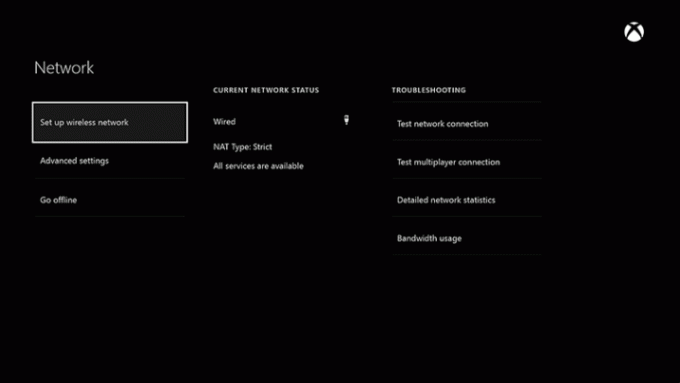
Xbox Live נופל מדי פעם, בטח, אבל לפעמים בעיות רשת ו-Xbox Live צצות באקראי.
פתרונות אפשריים:
ישנן מספר דרכים לפתור בעיות במצב המקוון של הקונסולה שלך בבית. ראשית, בדוק את סטטוס Xbox Live כדי להבטיח שלא יהיו בעיות גלובליות שמטרידות את הקישוריות. כאשר אינך יכול להתחבר ל-Xbox Live, הקונסולה שלך תנסה גם לפתור את הבעיה שלך באמצעות א הודעת שגיאה. בעיות חיבור אלו יכולות להיגרם ממספר רב של בעיות.
- אם הקונסולה שלך לא תתחבר לרשת שלך, אבל כל המכשירים האחרים שלך מחוברים לאינטרנט, אתה יכול לנסות להפעיל מחזור. לחץ והחזק את לחצן ההפעלה בקונסולה שלך למשך חמש שניות לפחות. לאחר שהקונסולה כבויה לחלוטין והלוגו של ה-Xbox כבר לא מהבהב, לחץ והחזק את כפתור הבית בבקר שלך כדי להפעיל אותו מחדש.
- כבה את המסוף שלך ואז הפעל מחדש את המודם ו/או הנתב. לאחר ההפעלה מחדש של הרשת הביתית, הפעל את המסוף ובדוק אם אתה יכול להתחבר.
- אם אתה נתקל בבעיות עם Wi-Fi, נסה לחבר את המסוף שלך לאינטרנט באמצעות כבל Ethernet. אם הקונסולה שלך מתחברת, ייתכן שתצטרך עדכן את הקושחה של הנתב שלך. בדוק את ההוראות של הנתב שלך כיצד לעדכן את הקושחה שלך. (נתבים רבים כוללים מדריך מקוצר במכשיר). בצע את השלבים, ולאחר מכן הפעל את המסוף שלך ובדוק אם אתה יכול להתחבר באופן אלחוטי.
- גם אם אינך מחובר, ה-Xbox שלך ייכנס אוטומטית לחשבון הראשי שלך עם ההפעלה. זה אומר שאתה יכול פשוט לצאת ולהיכנס חזרה, מה שאמור לבקש מ- Xbox One שלך להתחבר שוב. לפעמים, זה יפתור את הבעיה שלך.
Kinect לא מתחבר לקונסולה

מיקרוסופט הפסיקה את הקינקט ל-Xbox One, כמו גם את המתאם שאפשר למשתמשי Xbox One S ו-Xbox One X לחבר אותו למכונות החדשות שלהם. עם זאת, זה עדיין נתמך טכנית על ידי הקונסולה, ומשתמשים מדור קודם יכולים להיתקל בבעיות עם הציוד ההיקפי שאינו מזוהה כראוי על ידי המערכת.
פתרונות אפשריים:
מיקרוסופט אישרה לכמה לקוחות שהבעיה היא ב-Kinect, ולא ב-Xbox One עצמו. אם זה המקרה, זה לפחות אומר שאולי לא תצטרך לשלוח את כל הקונסולה שלך פנימה, אבל חיישני Kinect חלופיים עולים די יקרים בשוק המשווקים.
- זה צריך להיות מובן מאליו, אבל ודא שה-Kinect מחובר פיזית ל-Xbox One. בהנחה שכן, ודא שהחיבור נקי מכל נזק ברור.
- נסה להרכיב את המערכת שלך. כבה את ה-Xbox One על ידי החזקת כבל החשמל למשך חמש שניות, נתק את כבל ה-AC ואת כבל ה-Kinect, ואז המתן 30 שניות. חבר הכל ונסה שוב.
- פנה ישירות למיקרוסופט ותאם קינקט חלופי.
המלצות עורכים
- משחקי Xbox Series X הטובים ביותר: 2023 ואילך
- דייב הצוללן: הפריטים היקרים ביותר וכיצד למכור אותם
- המשחקים הטובים ביותר לשחקן יחיד
- משחקי ה-Xbox Series X הטובים ביותר לשנת 2023
- משחקי מרובי המשתתפים הטובים ביותר ב-Xbox Series X




